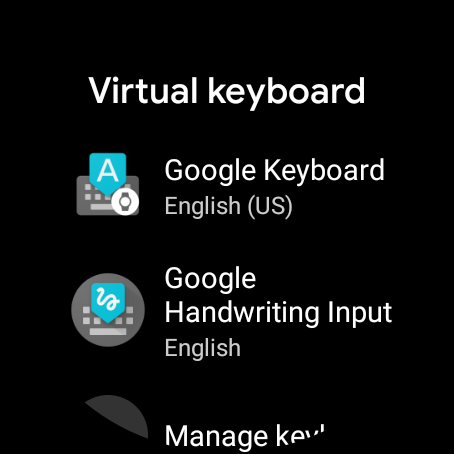Как совершать голосовые и видеозвонки в WhatsApp на ПК и Mac

Работа на дому заставила большинство из нас большую часть дня придерживаться экрана компьютера. И хотя наши глаза и рабочий процесс уже сосредоточены на большом экране, возможно, вам не захочется всегда использовать телефон с меньшим экраном. Это верно и для видеозвонков. Сейчас одним из наиболее часто используемых инструментов для видеочатов является Whatsapp, хотя в настоящее время приложение WhatsApp Desktop поддерживает только индивидуальные голосовые или видеозвонки. На данный момент групповые звонки не предусмотрены. Однако всегда есть обходные пути, и мы предлагаем самые простые способы делать голосовые и видеозвонки в WhatsApp на платформах Windows и Mac.
Первый способ – через приложение WhatsApp для рабочего стола (идеально подходит как для ПК с Windows, так и для Mac), а второй – через эмуляторы Android. Давайте подробно обсудим эти два способа.
Программы для Windows, мобильные приложения, игры - ВСЁ БЕСПЛАТНО, в нашем закрытом телеграмм канале - Подписывайтесь:)
Как совершать голосовые и видеозвонки в WhatsApp с помощью настольного приложения WhatsApp для Mac и ПК
Как уже упоминалось, WhatsApp, принадлежащий Facebook, позволяет официально совершать аудио- и видеозвонки через настольное приложение. Единственным ограничением этого метода является то, что в настоящее время он поддерживает только вызовы с сквозным шифрованием «один к одному». Это должно работать с компьютерами под управлением Windows 8 или новее и Mac OS X 10.10 или новее. Система должна быть оборудована камерой, микрофоном и аудиовыходом. Кроме того, пользователи должны иметь активную учетную запись WhatsApp на своих мобильных телефонах.
Выполнив все необходимые условия, вы можете выполнить следующие шаги для голосовых и видеозвонков в WhatsApp через ПК или Mac:

- Загрузите настольное приложение WhatsApp с официального сайта и установите его в своей системе. Ты можешь кликните сюда чтобы скачать приложение для Windows или Mac.
- Откройте только что установленное приложение, и появится QR-код, который необходимо отсканировать с помощью вашего мобильного телефона.
- Чтобы найти QR, откройте WhatsApp на мобильном телефоне> нажмите на три точки> WhatsApp Web. Пользователи iOS могут найти эту опцию на странице настроек. Отсканируйте свой телефон с помощью QR-кода на рабочем столе, чтобы войти в систему.
- Выберите свой контакт в WhatsApp, с которым вы хотите связаться, и откройте чат.
- Найдите значки голосовых и видеозвонков в правом верхнем углу экрана в чате.
- Коснитесь любого из двух значков и разрешите микрофону и камере разрешить голосовой или видеозвонок в WhatsApp.
- На экране откроется небольшое всплывающее окно со статусом вызова, кнопкой отключения звука и другими параметрами.
Настольное приложение WhatsApp будет работать до тех пор, пока на вашем смартфоне и ПК не будет активного подключения к Интернету. Вы можете развернуть, свернуть и перетащить всплывающее окно в любое место на экране.
Теперь, поскольку в официальном решении WhatsApp Desktop отсутствует функция группового голосового или видеозвонка, мы должны использовать следующий метод в качестве временного решения.
Как совершать групповые голосовые и видеозвонки в WhatsApp с помощью Android Emulator
В Интернете есть множество эмуляторов, имитирующих работу Android на ПК и Mac. Вы можете протестировать любое приложение (эксклюзивное для Android или другое) с помощью этого метода. Это включает в себя WhatsApp. Таким образом, запустив WhatsApp Mobile на ПК или Mac, вы также сможете проводить групповые голосовые или видеочаты.
Но и здесь есть ограничение: войдя в WhatsApp на эмуляторе Android, вы будете вынуждены выйти из приложения на своем мобильном телефоне. Это потому, что WhatsApp позволяет запускать одну учетную запись с одним номером только на одном устройстве.
В любом случае, некоторые из основных эмуляторов Android, которые вы можете попробовать для этой цели, – это BlueStacks, LD Player, MEmu, Nox, GameLoop, PrimeOS, Android Studio и т. Д.

А вот шаги для выполнения аудио- и видеозвонков в WhatsApp через ПК с помощью эмулятора Android:
- Загрузите и установите один из вышеупомянутых эмуляторов на свой ПК с Windows или Mac.
- Откройте программное обеспечение эмулятора, войдите в Playstore с учетной записью Google и загрузите WhatsApp.
- После завершения установки WhatsApp войдите в приложение, указав номер мобильного телефона, чтобы начать работу.
- Продолжай! Остальное происходит точно так же, как вы используете WhatsApp на своем мобильном телефоне.
- Найдите чат и щелкните значок голоса / видео.
- Ваш компьютер может запросить разрешение для микрофона и веб-камеры перед соединением для вызова.
Итак, пробовали ли вы какой-либо из описанных выше методов, и если да, то каков был ваш опыт? Дайте нам знать в комментариях.
Программы для Windows, мобильные приложения, игры - ВСЁ БЕСПЛАТНО, в нашем закрытом телеграмм канале - Подписывайтесь:)